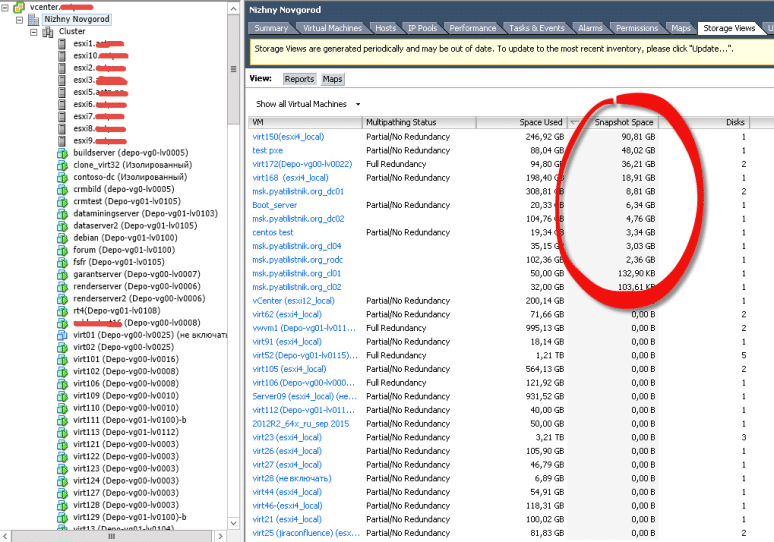Как установить vmtools на разные операционные системы.
После создания новой виртуальной машины нужно установить на нее vmtools. Что это такое?
VMware Tools — это необязательный бесплатный набор драйверов и утилит, который повышает как производительность гостевой операционной системы виртуальной машины, так и взаимодействие между гостем и хостом. Vmtools делают возможным «правильное» завершение работы ВМ и перезагрузку, тогда как при их отсутствии машину можно только сбросить и «отключить питание».
VMware Tools состоит из следующих компонентов:
Драйверы устройств VMware — заменяет многие драйверы гостевой операционной системы на физическое оборудование для обеспечения сетевого подключения и предотвращения проблем совместимости дисков. Драйверы устройств VMware упрощают работу с мышью, обеспечивают общий доступ к папкам и повышают производительность звука, графики и сети.
VMware Services — обеспечивает связь между гостевой и хост-операционной системами. Эта программа, которая работает в фоновом режиме, называется vmtoolsd.exe в гостевых операционных системах Windows, vmware-tools-daemon в гостевых операционных системах Mac OS X и vmtoolsd в гостевых операционных системах Linux, FreeBSD и Solaris.
Пользовательский процесс VMware — предоставляет администратору возможность вырезать и вставлять текст между VMware Remote Console и операционной системой хоста. Также улучшает функциональность указателя мыши и разрешения экрана. Программный файл для VMware User Process называется vmtoolsd.exe в гостевых операционных системах Windows и vmware-user в гостевых операционных системах Linux, Solaris и FreeBSD.
VMware делает VMware Tools доступными для гостевых систем Microsoft Windows, Linux, Sun Solaris, FreeBSD и Novell NetWare. VMWare настоятельно рекомендует администраторам установить VMware Tools на всех виртуальных машинах.
Давайте рассмотрим установку vmtools на ВМ с операционными системами Windows и Linux.
Как установить vmtools на ВМ с Windows
В клиенте vsphere выберите нужную машину, кликните по ней правой кнопкой мыши и выберите Guest OS->Install VMware Tools
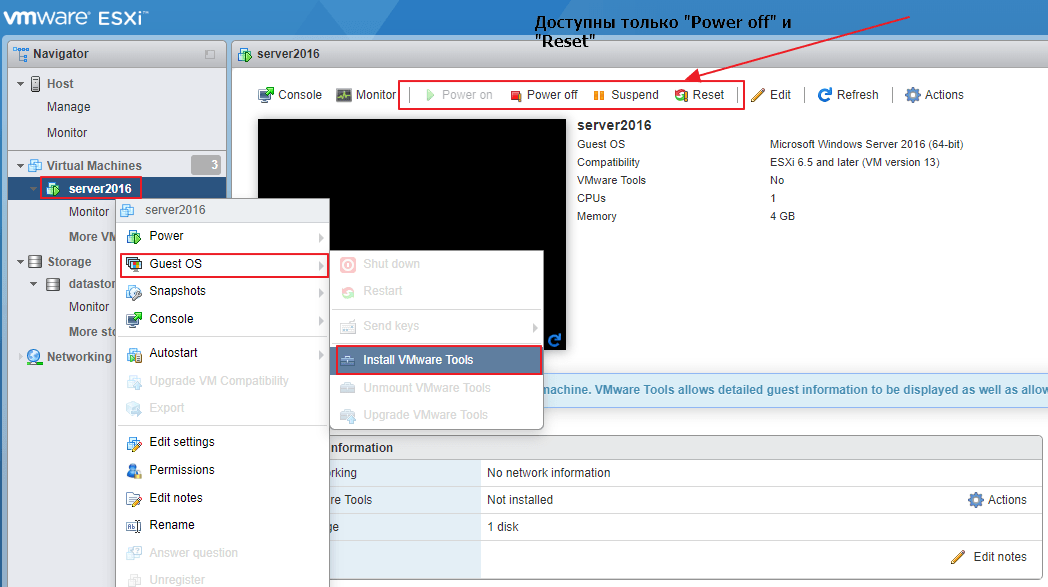
Этим вы примонтируете диск с vmtools в CD привод виртуальной машины. Подключаемся к виртуальной машине и видим, что диск с vmtools действительно есть.
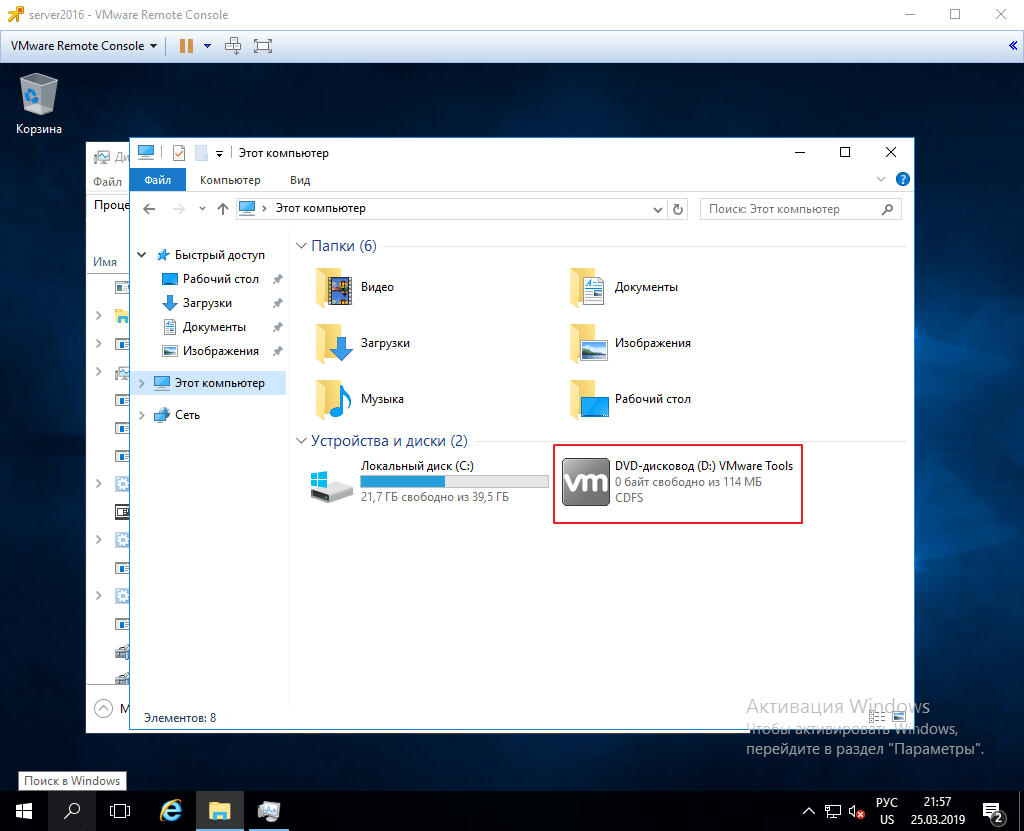
Открываем содержимое диска и запускаем файл setup, в зависимости от разрядности гостевой операционной системы.
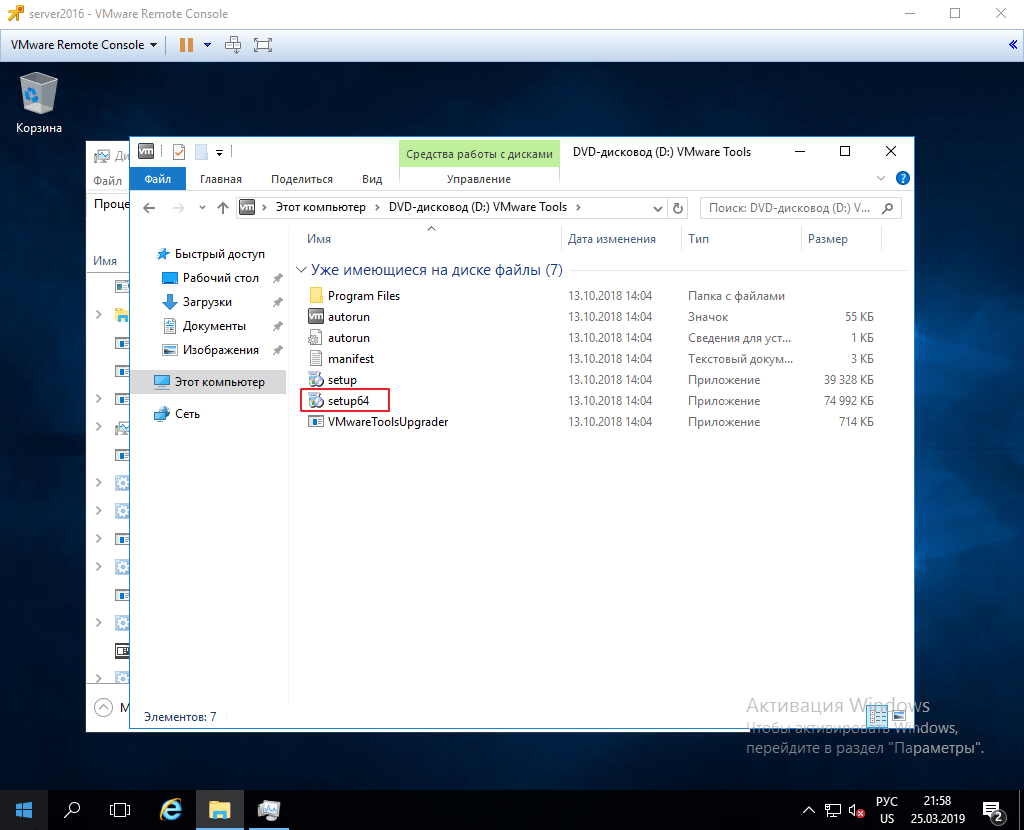
Запустится мастер установки.
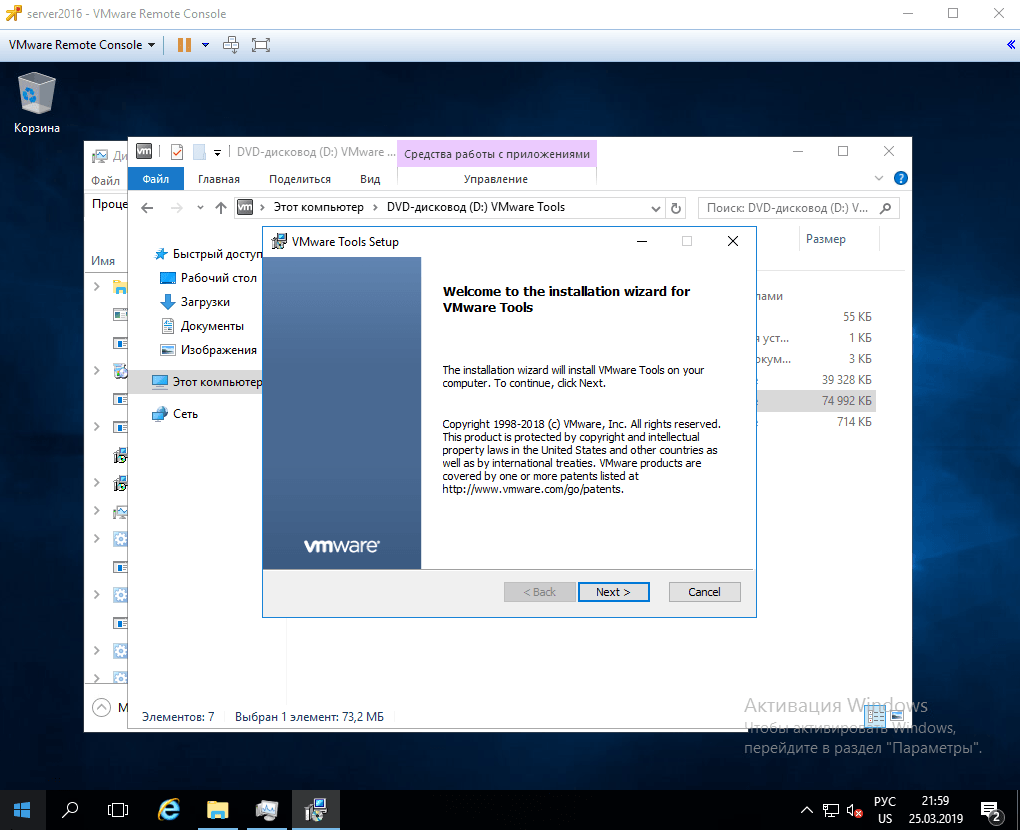
Жмем Next. На следующих этапах, как правило, оставляем настройки по умолчанию.
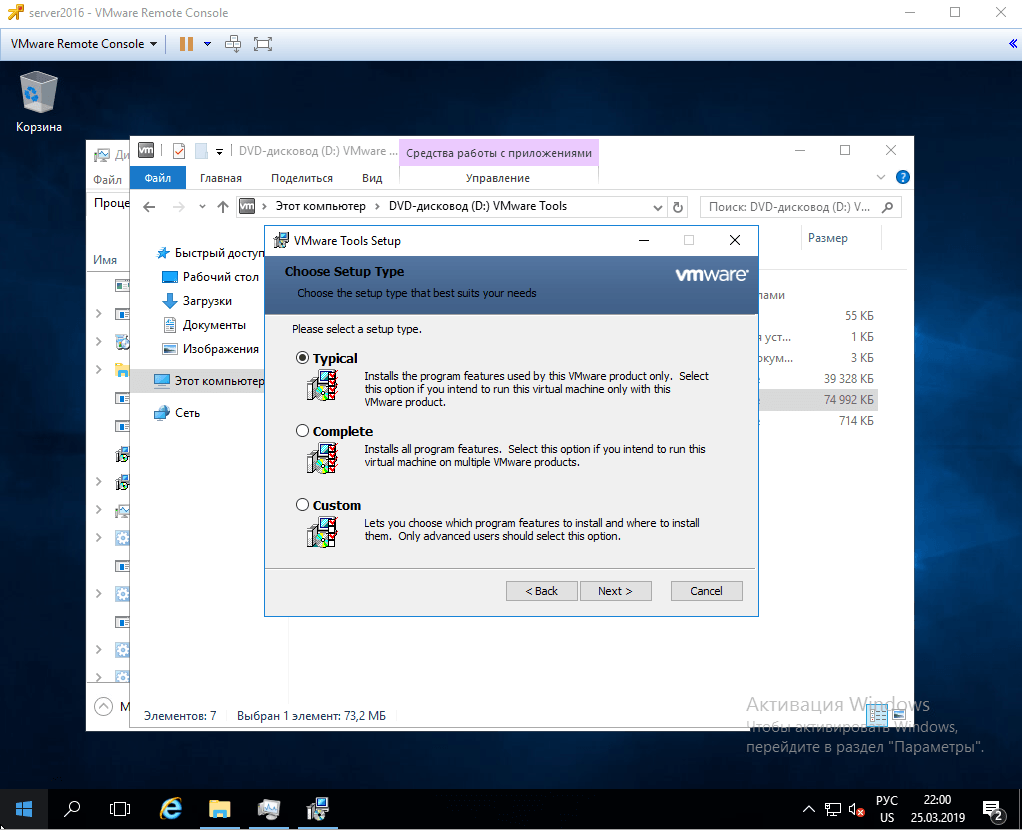
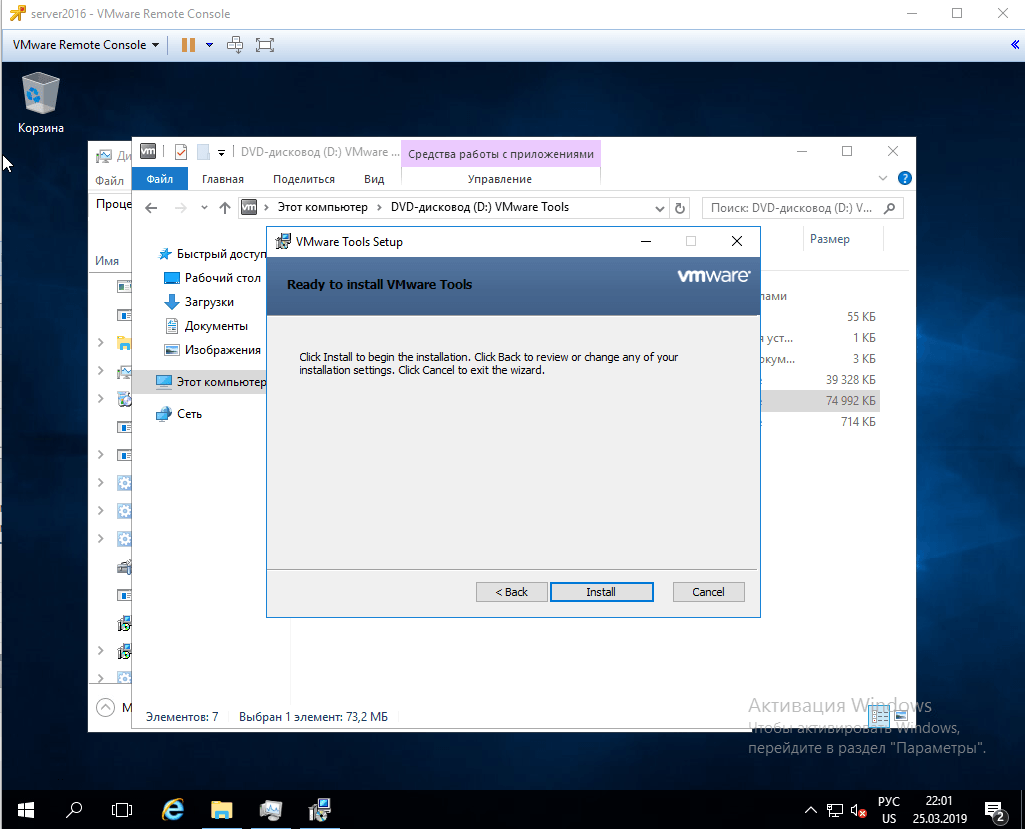
После нажатия Install, начнется установка vmtools.
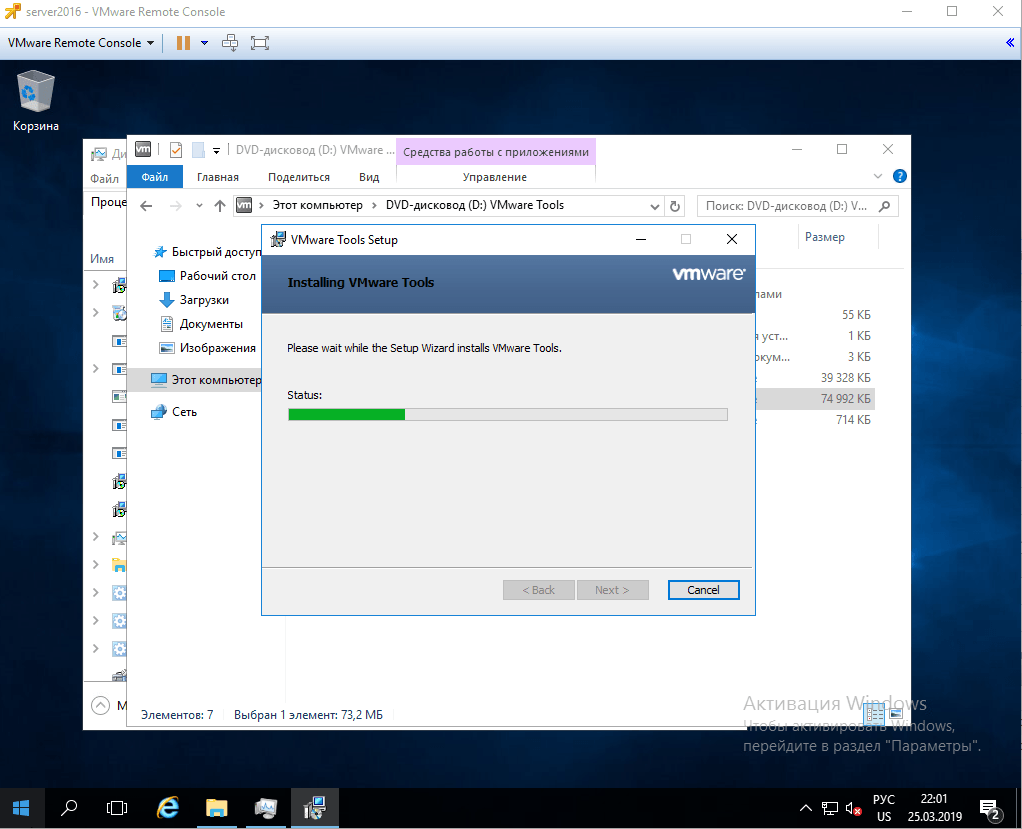
После завершения установки нажмите Finish
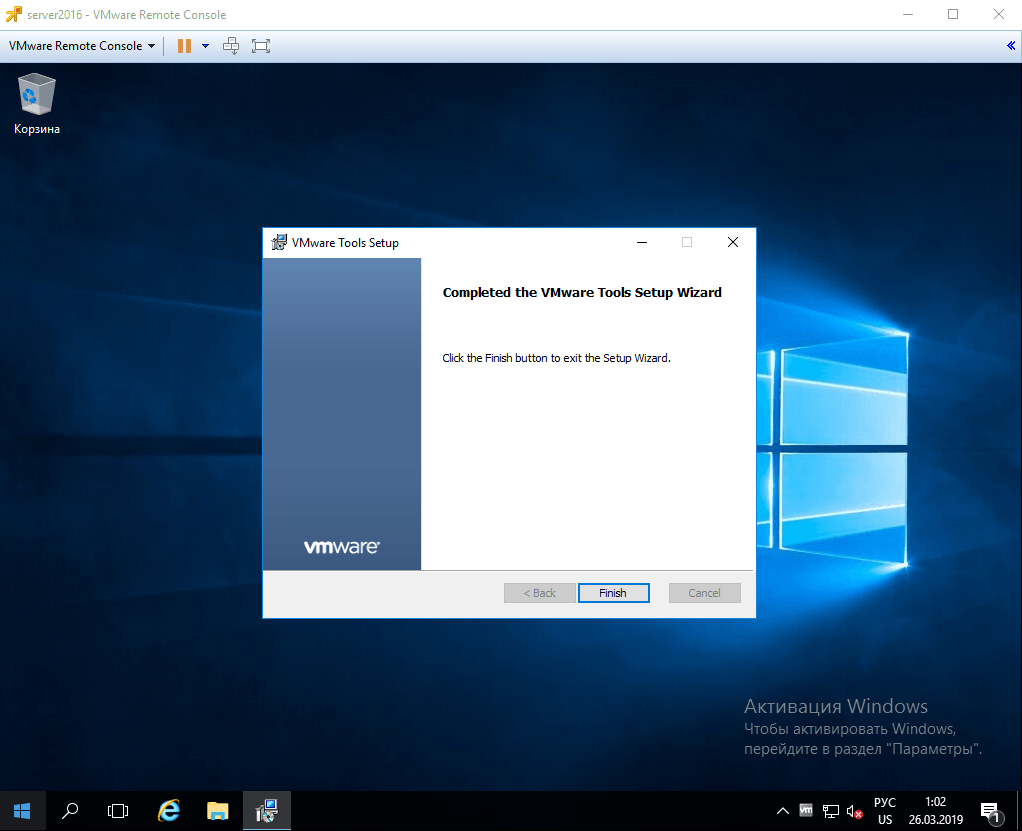
и перезагрузите виртуальную машину, выбрав Yes, чтобы перезагрузить сейчас, или No, чтобы перезагрузить позже.
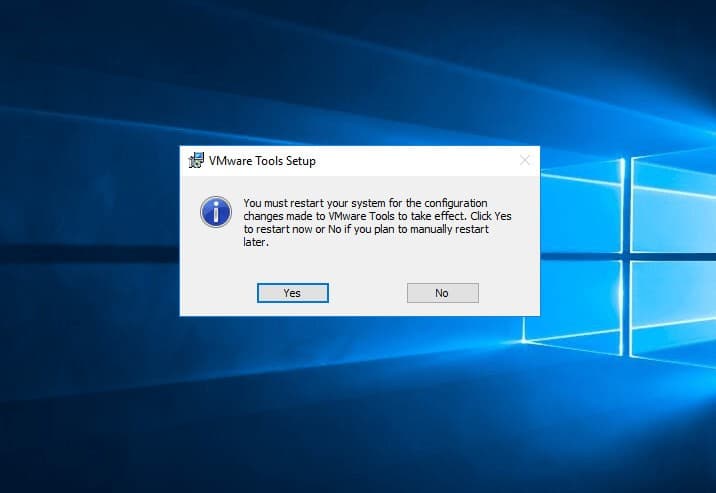
После перезагрузки ВМ, видим, что vmtools установлены и запущены, и виртуальную машину теперь можно «аккуратно» выключить и перезагрузить.
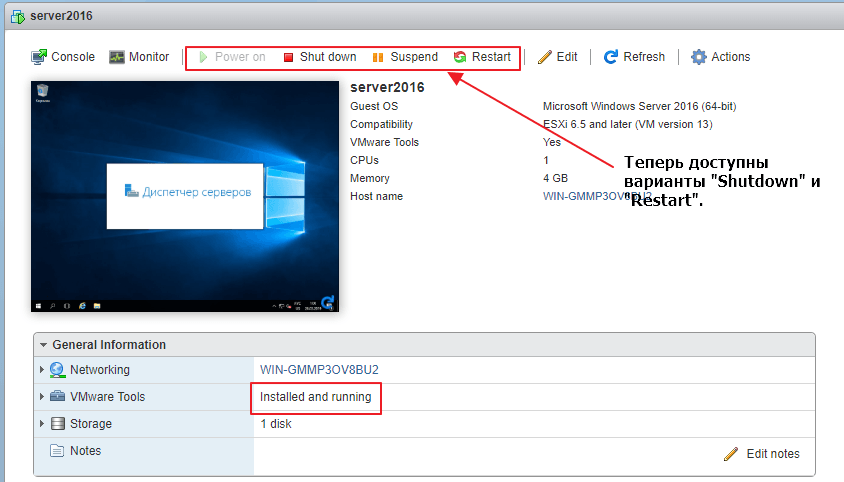
Для «тихой» установки VMTools, запустите команду:
D:\setup64.exe /S /v /qn REBOOT=R
где D:\ — буква диска с примонтированными VMTools.
На этом установка vmtools на виртуальную машину с Windows завершена.
Как установить vmtools на ВМ с операционной системой Linux
VMware сейчас рекомендует устанавливать open-vm-tools на ВМ с Linux. Ставятся они при помощи менеджера пакетов. Для CentOS команда выглядит так:
|
1 |
yum -y install open-vm-tools |
Для Debian и Ubuntu — apt-get install open-vm-tools -y
Если вы хотите установить VMTools «по старинке» с прилагаемого ISO, то, сначала рекомендуется обновить систему и установить недостающие компоненты:
CentOS:
|
1 2 3 |
yum update shutdown -r now yum install gcc perl |
Ubuntu:
|
1 2 3 4 5 |
sudo apt-get update && sudo apt-get dist-upgrade sudo shutdown -r now sudo apt-get update && sudo apt-get install build-essential linux-headers-$(uname -r) |
Примонтируйте образ с VMTools к виртуальной машине, так же как мы это делали с Windows.
Образ обычно находится на устройстве sr0.
Монтируем его в систему:
|
1 |
mount /dev/sr0 /mnt |
Переходим в директорию mnt и смотрим содержимое:
|
1 2 |
cd /mnt ls |
Распаковываем архив в директорию tmp:
|
1 |
tar -xvf /mnt/VMwareTools-*.tar.gz -C /tmp/ |
Переходим в /tmp/vmware-tools-distrib/ и запускаем скрипт:
|
1 2 3 |
cd /tmp/vmware-tools-distrib ./vmware-install.pl --default |
Перезагружаем машину:
|
1 |
reboot |
Установка vmtools завершена. Можно удалить ненужные файлы:
|
1 |
rm -rf /tmp/vmware-tools-distrib |
Вот так устанавливаются vmtools на виртуальные машины VMware.
Ссылка на оф. сайт:
https://kb.vmware.com/s/article/1003910
Еще про VMware.